Windows10系统之家 - 安全纯净无插件系统之家win10专业版下载安装
时间:2020-09-19 09:38:57 来源:Windows10之家 作者:huahua
很多才接触电脑的小伙伴大多数都不知道win10电脑wifi怎么连接,不过你们不用担心,下面就给你们大家带来了win10电脑wifi连接方法,赶快来看看学习一下吧。
win10电脑wifi怎么连接:
1、点击右下角的网络图标,打开“网络和共享中心”。

2、进入后可以看到相关的设置。
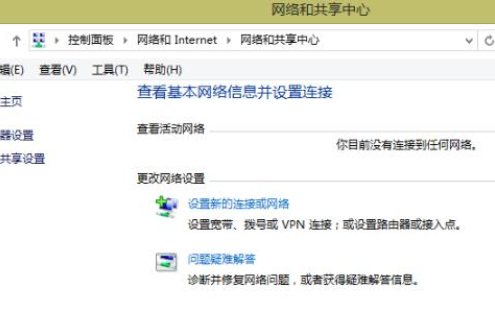
3、点击“更改适配器设置”。
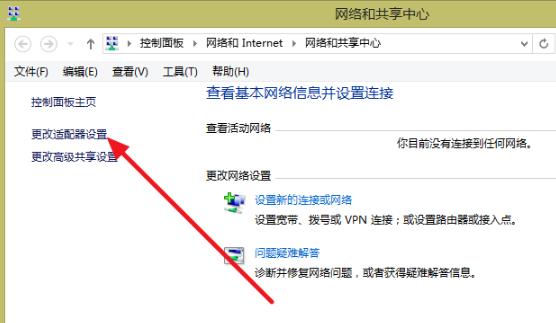
4、随后右击“以太网”并点击“禁用”。
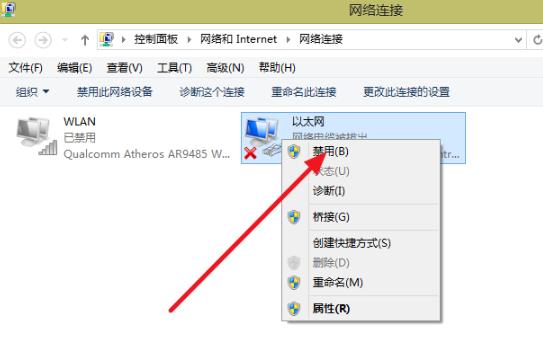
5、在右击自己的WLAN点击“启用”即可完成设置。
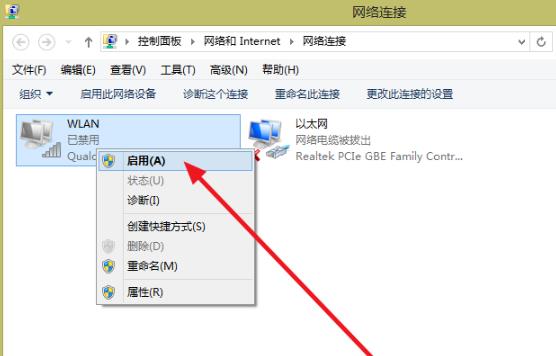
6、最后找到属于你的wifi进行联机。
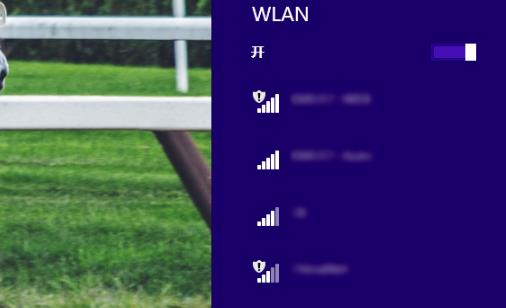
热门教程
热门系统下载
热门资讯





























